我们在工作中经常需要制作表格,但制表再输入的过程经常会感觉很麻烦,那么如何将文字转换为表格呢,又如何提取出表格中的文字呢,以下表为例,我们一起来学习一下吧。
首先我们在文档中输入我们需要制作表格的文本,可以用*号分开。
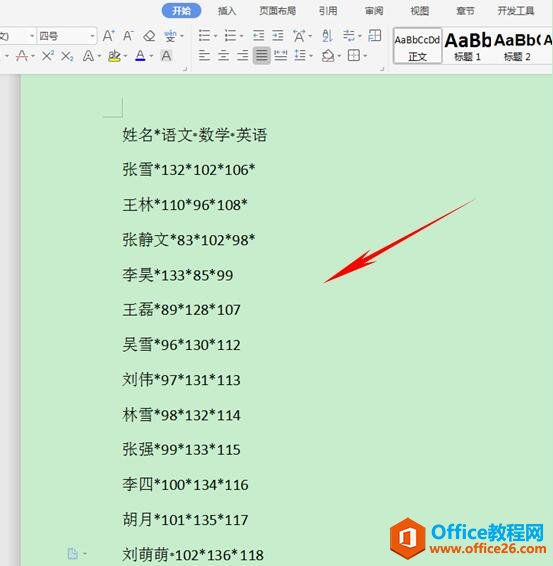
单击工具栏中【插入】下的【表格】,可以看到有一栏将文本转换为表格。
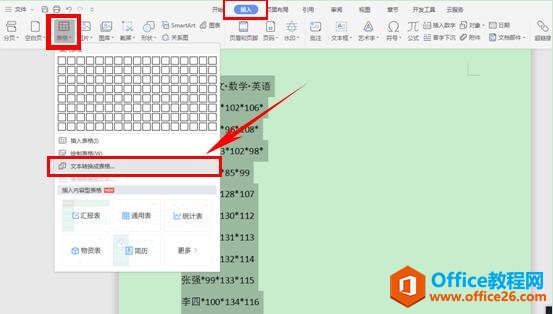
单击后弹出对话框,在文字分隔位置处有一个“其他字符”,选中后在方框内填写“*”
WPS页码如何添加不同形式数字的方法
在工作中我们经常需要为文章设置页码,但为文章添加单一的页码形式已经渐渐不能满足我们的需要,比如写论文时,目录就需要用罗马数字来标示,而正文又可以用阿拉伯数字来标示,那么
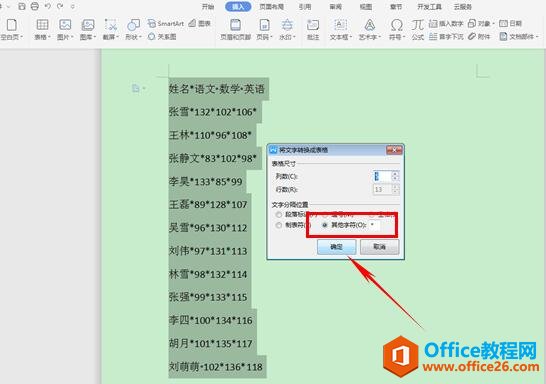
单击确定后可以看到文本已经转换成表格了。

那么学习完了文本转换为表格后,表格怎样转换为文字呢?还是选中表格,在工具栏【插入】下选择【表格】,单击“表格转换成文本”

在弹出的对话框中选中“逗号”
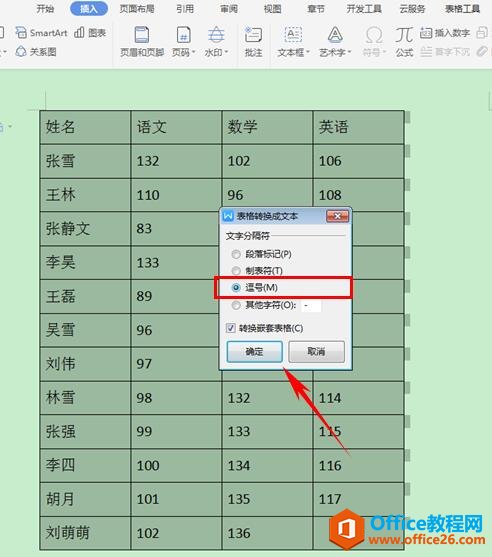
单击确定后,如下图就成功转换成文本啦,是不是很简单呢,赶紧学起来吧~
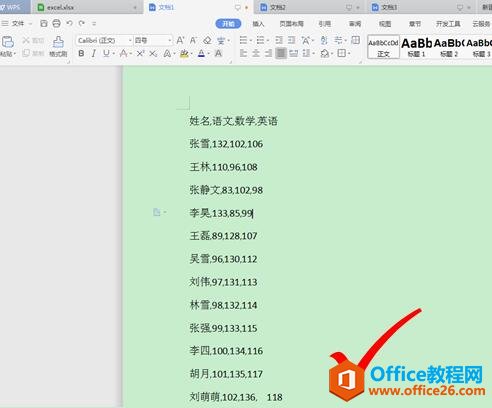
WPS如何批量去除试卷答案
在工作中,我们经常需要出题来考试,那么一份题目出完之后,如何将选项中的英文答案批量删除呢,一个一个的删除难免麻烦,那么我们就来学习一下这个简便的方法吧,可以给我们省去很


